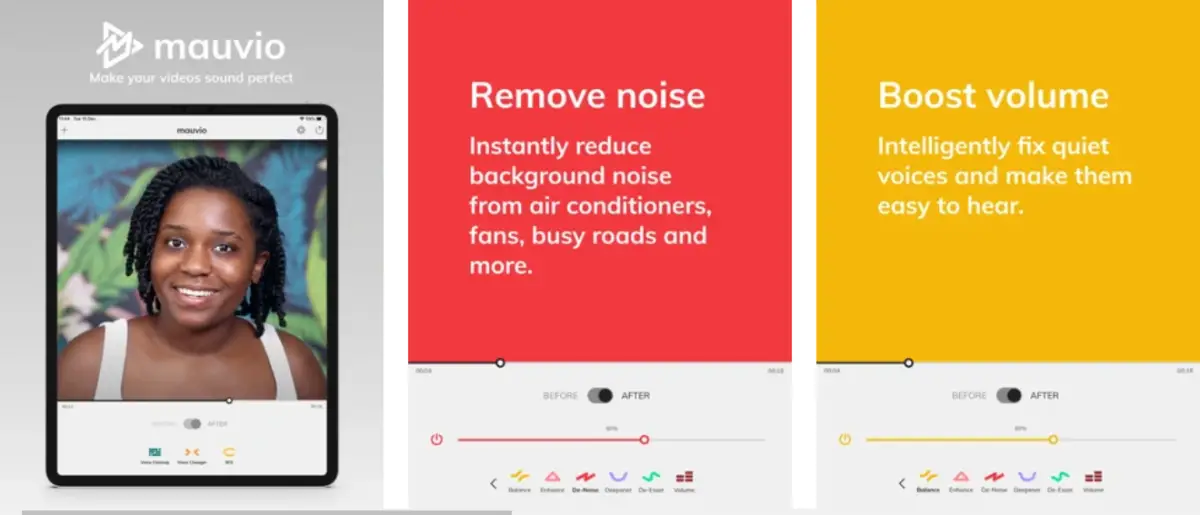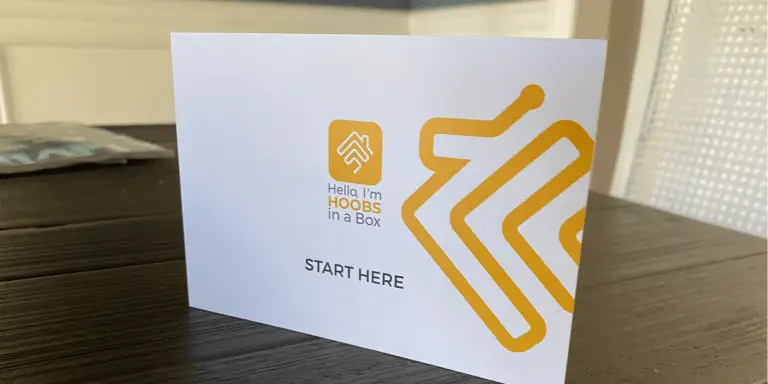Jak usunąć hałas w tle z nagrywania głosu na iPhonie
Dźwięk nagrany na Twoim iPhonie ma dużo szumów i echa w tle? Cóż, usuwanie hałasu i oczyszczanie dźwięku może być żmudnym procesem. Jednak to samo staje się łatwe dzięki wstępnie zainstalowanej aplikacji Notatki głosowe. Tak, możesz teraz usuń szumy tła z nagrań głosowych na iPhonie jednym kliknięciem z ulepszonym nagrywaniem na iOS 14. Oto jak.
Powiązane- Jak usunąć migotanie światła podczas nagrywania wideo na iPhonie
Usuń szum tła i echo z nagrania głosowego iPhone'a.
Firma Apple wprowadziła ulepszoną funkcję nagrywania w aplikacji Notatki głosowe na iOS 14 i iPad OS 14. Jeśli więc nagrałeś zawartość audio za pomocą wbudowanego rejestratora dźwięku na iPhonie, to jest to np. z aplikacji Notatki głosowe, możesz łatwo usunąć tło hałas i echo za pomocą kilku prostych kliknięć.
Wszystko, czego potrzebujesz, aby upewnić się, że korzystasz z najnowszego systemu iOS 14 lub iPad OS 14 na swoim iPhonie / iPadzie. W przeciwnym razie przejdź do Ustawienia> Ogólne> Aktualizacja oprogramowania i zaktualizuj iPhone'a do najnowszej wersji. Po zakończeniu możesz wykonać poniższe czynności, aby usunąć szum tła z nagrywania głosu iPhone'a.
Kroki, aby poprawić nagrywanie głosu w notatkach głosowych na iOS 14
- Otwórz Notatki głosowe na Twoim iPhonie. Nie możesz tego znaleźć? Poszukaj go w bibliotece aplikacji.
- Przesuń w lewo na rekordzie, który chcesz edytować.
- Kliknij trzy kropki, aby otworzyć menu.
- Teraz wybierz Edytuj nagranie z dostępnych opcji.
- Na ekranie edycji kliknij podnieść (w kształcie magicznej różdżki) w lewym górnym rogu.
- Możesz teraz odsłuchać nagranie, aby zauważyć różnicę, ponieważ efekt jest stosowany w czasie rzeczywistym.
- Następnie kliknij skończony w prawym dolnym rogu, aby zapisać nagranie.
Otóż to. Udało Ci się teraz pomyślnie usunąć szum tła i echo z nagranego dźwięku. Wypróbowaliśmy tę funkcję i działa ona świetnie w usuwaniu niewielkich szumów i syczenia w całym klipie. Zabija również echo, dzięki czemu dźwięk jest znacznie wyraźniejszy.
Jak wspomniano, ulepszona funkcja nagrywania głosu jest dostępna na wszystkich iPhone'ach z systemem iOS 14. Obejmuje to Seria iPhone 12, Seria iPhone 11, iPhone XS et XS Max, iPhone XR, iPhone X, iPhone 8, 8 iPhone Plus, iPhone 7, 7 iPhone Plus, iPhone 6s, 6s iPhone Plus, iPhone'a SE (2020)i iPhone'a SE (2016).
Remarque: Domyślnie notatki głosowe zastępują oryginalny plik po zastosowaniu ulepszonego efektu nagrywania i zapisaniu. Jeśli chcesz, aby oryginalne nagranie pozostało nienaruszone, przed edycją utwórz kopię.
Aplikacje innych firm do usuwania szumów tła iOS
Istnieje wiele aplikacji innych firm, które ułatwiają redukcję hałasu w systemie iOS. Niektóre z bardziej popularnych to Denoise (2,49 USD), Mauvio, AudioFix, Lexis Audio Editor i inne. Możesz je wypróbować, aby sprawdzić, czy działają lepiej dla Ciebie.
Te aplikacje mogą być przydatne, jeśli używasz starszej wersji iOS lub jeśli używasz przestarzałego iPhone'a, który nie otrzymał aktualizacji iOS 14. Jeśli jednak wyniki nie spełniają Twoich oczekiwań, nadal możesz korzystać z profesjonalnych narzędzi, takich jak Audacity lub Adobe Audition na komputerze, aby edytować dźwięk.
Wskazówki dotyczące nagrywania lepszego dźwięku na iPhonie
Poniższe wskazówki pomogą Ci nagrywać lepszy dźwięk z Twojego iPhone'a, niezależnie od tego, czy jest to nagrywanie podcastów, narracji czy dźwięku projektów i misji.
- ouvert Ustawienia> Notatki głosowe i zmień to Jakość dźwięku à Bez strat.
- Upewnij się, że temat, który nagrywasz, nie jest daleko od Twojego iPhone'a. Podejdź bliżej, jeśli możesz, zwłaszcza podczas nagrywania w miejscach publicznych.
- Upewnij się, że mikrofony nie są zablokowane palcami, etui lub innym akcesorium. Zazwyczaj znajdują się na spodzie telefonu i w pobliżu tylnego aparatu.
- Zwróć uwagę na środowisko, w którym nagrywasz. Jeśli nagrywasz lektor, spróbuj to zrobić w zamkniętym, dobrze izolowanym pomieszczeniu.
- Przełącz iPhone'a w tryb cichy przed rozpoczęciem nagrywania. W ten sposób nie zepsujesz nagrania denerwującymi dźwiękami powiadomień i wibracjami.
- Spróbuj użyć zewnętrznych mikrofonów. Znacznie poprawią jakość dźwięku.
paczka
To był krótki przewodnik dotyczący usuwania szumów tła i echa z dźwięku nagranego na iPhonie. Osobiście korzystałem z tej funkcji w kilku zadaniach audio i działała idealnie. Spróbuj i daj mi znać o swoich doświadczeniach w komentarzach poniżej. Nie zapomnij też postępować zgodnie ze wskazówkami dotyczącymi lepszego nagrywania na iPhonie.
Przeczytaj także Jak uzyskać tryb nocny na iPhonie SE 2020 lub starszych iPhone'ach?